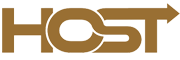با قابلیت تولید پادکست، سازماندهی، خلاصهسازی و پاسخگویی به سوالات درباره متن، میتوان بیشترین بهره را از NotebookLM گوگل برد. احتمالاً نام NotebookLM را با توانایی آن در تبدیل متن به پادکستهای واقع گرایانه شنیدهاید اما بسیار فراتر از آن است. دفترچه هوشمند گوگل میتواند سریعا متون پیچیده را خلاصه کند، به سوالات خاص درباره آنها پاسخ دهد و حتی متن را به گزارشهای خلاصه، راهنماهای مطالعه یا پادکست تبدیل کند.
یکی دیگر از مزایای دفترچه هوشمند گوگل این است که دیگر نیازی به جابجایی بین پنجرهها یا اپلیکیشنهای مختلف برای سوال پرسیدن، خلاصه گرفتن یا یادداشتبرداری نیست. NotebookLM هوش مصنوعی را مستقیماً کنار محتوا قرار میدهد.
تجربه خوبی از کار با دفترچه هوشمند گوگل دریافت می شود لذا در ادامه مقاله نشان داده خواهد شد که چگونه این ابزار میتواند فرآیند تحقیق و یادگیری را پویا، عملی و لذتبخشتر کند. البته در طول مسیر چند پادکست هم ایجاد خواهد شد.

تصویر(۱)
دفترچه هوشمند NotebookLM چیست؟
NotebookLM گوگل یک دفترچه یادداشت آزمایشی با محوریت هوش مصنوعی می باشد که توسط گوگل توسعه داده شده است. این ابزار از متونی که کاربر آپلود میکند برای آموزش یک هوش مصنوعی تخصصی استفاده مینماید.
هوش مصنوعی این دفترچه، به یک متخصص در زمینه همان محتوا تبدیل میشود و منبعی ارزشمند متناسب با نیازهای خاص کاربر ایجاد می کند.
یادداشتبرداری با محوریت هوش مصنوعی
در حالی که اخیراً بسیاری از ابزارهای یادداشتبرداری قابلیتهای مبتنی بر هوش مصنوعی را به محصولات خود اضافه کردهاند، NotebookLM گوگل کاملاً بر پایه هوش مصنوعی ساخته شده است. هنگام استفاده از این ابزار، گویی هوش مصنوعی مانند یک شریک، همزمان با کاربر در حال خواندن متن می باشد.
هوش مصنوعی NotebookLM میتواند نکات کلیدی را در مقالات طولانی مشخص نماید، خلاصههای دقیق ارائه دهد و به یادگیری سریعتر مطالب کمک کند. همچنین این امکان را فراهم خواهد کرد تا ارتباط بین متون مختلف در یک موضوع مشخص را شفافتر نماید. این ابزار یک هوش مصنوعی برای خلاصه کتاب نیز می باشد.
در ادامه، نمونهای از نحوه استفاده این ابزار نشان داده شده است. در سمت چپ چند محتوای مربوط به آموزش ریاضی با سطح ملی و محلی آپلود شدهاند. در سمت راست، NotebookLM مجموعهای از یادداشتها را تولید کرده که اطلاعات آنها را ادغام نموده است.
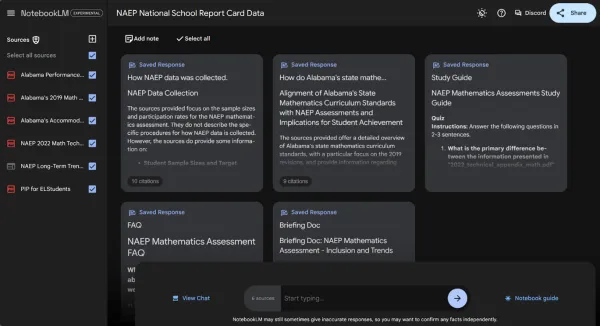
تصویر(۲)
تمرکز بر منابع شما
احتمالا برای همه پیش آمده است که متنی را در ChatGPT کپی کنند تا خلاصه آن را دریافت نمایند. هر چند که این قابلیت یکی از کاربردهای مناسب ChatGPT است اما همیشه بینقص نیست. مدل گاهی از متن اصلی فاصله میگیرد و اطلاعاتی را اضافه میکند که از منابع دیگر آموخته است. این مشکل زمانی تشدید میشود که مکالمه از متن اصلی فاصله زیادی میگیرد.
در مقابل، NotebookLM گوگل فقط روی مطالبی تمرکز میکند که توسط کاربر آپلود شدهاند. فرقی نمیکند فایل های آپلود شده از نوع PDF، Google Docs یا دیگر فرمتهای متنی باشند، دفترچه هوشمند گوگل اطلاعات درون آنها را یاد میگیرد و پاسخهایش را بر اساس همان منابع تنظیم میکند.
هوش مصنوعی NotebookLM، در چارچوب محتوای خاص کاربر عمل مینماید، بنابراین خلاصهها و تحلیلهای آن دقیقتر و مرتبطتر هستند. کاربر میتواند مطمئن باشد که پاسخها بر اساس کدام منابع ارائه شدهاند. استفاده از این هوش مصنوعی برای خلاصه کتاب بهتر از ChatGPT می باشد.
این موضوع زمانی بهتر مشخص میشود که یک داستانی تخیلی و اختصاصی آپلود گردد. نویسندهها میتوانند از این ابزار برای بررسی نوشتههای خود جهت حفظ شفافیت، انسجام و روان بودن استفاده کنند. در تصویر زیر میتوان مشاهده نمود که دفترچه هوشمند گوگل خلاصهای از یک داستان، پادکست و چند سوال پیشنهادی براساس متن کاربر، تولید کرده است.
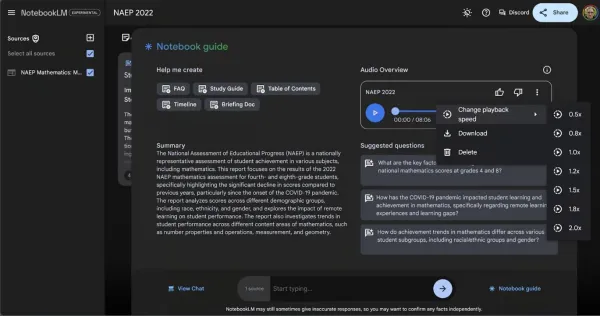
تصویر(۲)
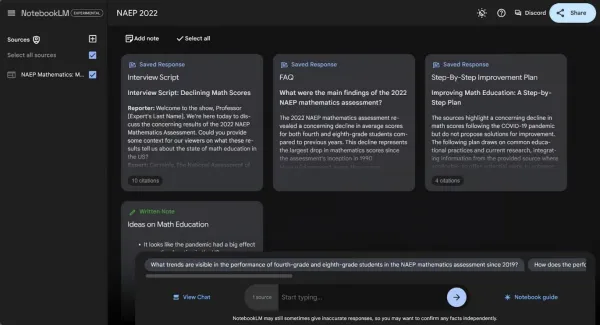
تصویر(۳)
قابلیت پادکست
یکی از ویژگیهای جذاب دفترچه هوشمند گوگل توانایی ایجاد پادکست گزینشی بر پایه متون آپلود شده است. به جای مطالعه یک مقاله طولانی، کاربر میتواند گفتگوی دو صدای هوش مصنوعی را گوش دهد که همان مقاله را خلاصه میکنند. این قابلیت میتواند برای افراد حرفهای پرمشغله یا دانشجویانی که میخواهند همزمان با انجام کارهای دیگر اطلاعات دریافت نمایند، بسیار مفید باشد.
هرچند که این ویژگی همین حالا نیز چشمگیر است اما تصور کاربردهای آینده آن دور از ذهن نیست.
برای مثال بتوان پادکستهای خبری شخصی، خلاصه اختصاصی کتابها یا حتی تحلیل صوتی از یادداشتهای جلسه ایجاد کرد، جایی که هر فرد به محتوای صوتی اختصاصی خود گوش میدهد.
شروع کار با NotebookLM گوگل
برای شروع استفاده از NotebookLM، باید وارد وبسایت آن شده و با حساب کاربری گوگل وارد سیستم شوید. پس از ورود، راهنمایی ساده برای آغاز کار با اولین notebook نمایش داده میشود. در این مرحله، باید روی دکمه “Create” کلیک کرد.
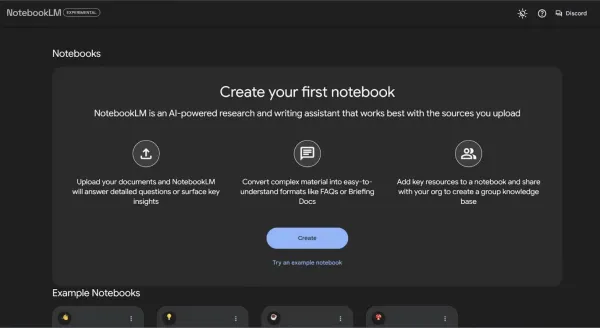
تصویر(۴)
سپس از کاربر خواسته میشود که یک فایل متنی را برای راهاندازی notebook آپلود کند.
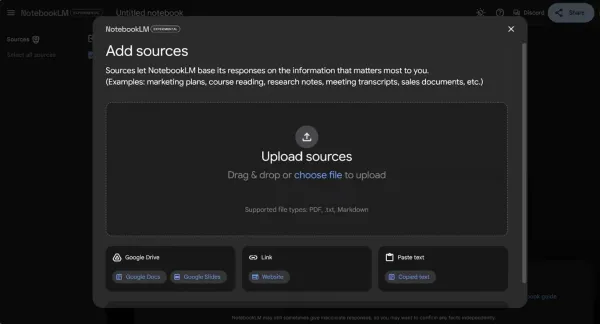
تصویر(۵)
۵ روش مختلف برای آپلود فایل ها وجود دارد:
- آپلود فایلهایی با فرمت PDF، txt یا Markdown از رایانه امکان پذیر است.
- میتوان با وارد کردن آدرس URL، مستقیماً به یک وبسایت لینک داد.
- میتوان متن را به صورت مستقیم در notebook جایگذاری (paste) کرد.
- میتوان به یک فایل Google Doc لینک داد.
- میتوان به یک فایل Google Slideshow لینک داد.
کافی است یکی از روشهای بالا را انتخاب نموده و فایل موردنظر را به NotebookLM گوگل اضافه کنید.
چند محدودیت نیز وجود دارد که باید به آنها توجه نمود:
- در حال حاضر، تنها امکان آپلود حداکثر ۵۰ فایل وجود دارد که هرکدام میتوانند تا سقف ۵۰۰,۰۰۰ کلمه داشته باشند.
- تمرکز اصلی دفترچه هوشمند گوگل روی فایل های متنی است و در حال حاضر از فایلهای Excel پشتیبانی نمیکند.
- اگر فایل ها حجیم باشند، پردازش آنها ممکن است زمانبر شود. در صورتی که تعداد زیادی فایل وجود داشته باشد، بهتر است ابتدا منابع کلیدی بارگذاری شوند تا نتایج سریعتر به دست آید.
پس از آپلود فایل های متنی، دفترچه هوشمند گوگل آماده ارائه قابلیتهای خود خواهد بود.
قابلیتهای کلیدی NotebookLM گوگل
در این بخش، ویژگیهای NotebookLM با استفاده از یک فایل نمونه بررسی میشود.
راهنمای دفترچه یا Notebook Guide
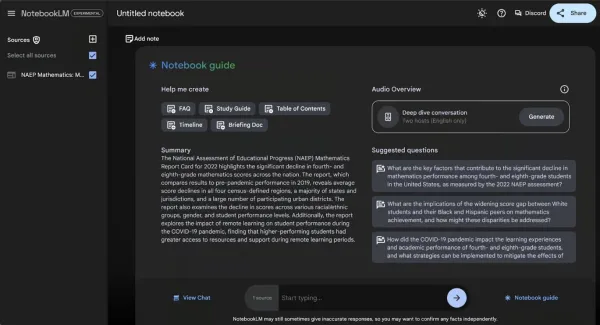
تصویر(۶)
پس از آپلود فایل متنی در NotebookLM گوگل، اولین چیزی که نمایش داده میشود، داشبوردی به نام «Notebook Guide» می باشد. این داشبورد شامل موارد زیر است:
- خلاصهای که به صورت خودکار از فایل های آپلودی تولید شده است.
- سوالات پیشنهادی که متناسب با محتوای فایل ها تنظیم شدهاند.
- دکمههایی برای تولید چند نوع فایل خلاصه استاندارد، مانند گزارش مختصر یا فهرست مطالب
- بخشی برای ایجاد یک پادکست شخصیسازیشده
پرسیدن سوال
یکی از قابلیتهای برجسته دفترچه هوشمند گوگل، امکان پرسیدن سوالاتی به زبان طبیعی درباره فایل های متنی بارگذاریشده است. سه راه مختلف برای این کار وجود دارد:
- میتوان روی یکی از سوالات پیشنهادی در سمت راست راهنمای notebook کلیک کرد.
- میتوان سوال موردنظر را در نوار پایین صفحه تایپ نمود.
- میتوان با کلیک روی گزینه «View Chat» در پایین سمت چپ، وارد صفحه چت شد و سوال را در آن نوشت.
در هر یک از این روشها، کاربر به صفحه چت هدایت میشود تا پاسخ دریافت کند. به عنوان مثال، اگر سوالی مانند «پنج نکته کلیدی این متن چیست؟» پرسیده شود، هوش مصنوعی NotebookLM پاسخ را به صورت یک فهرست نشانهدار ارائه میدهد.
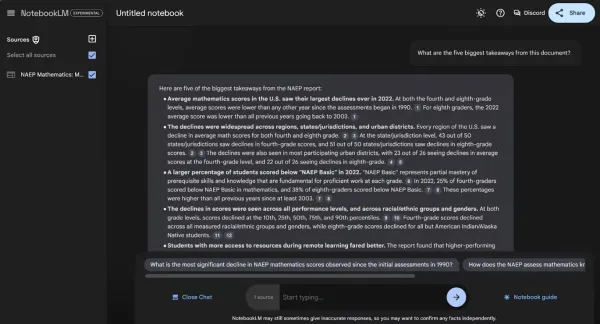
تصویر(۷)
علاوه بر پاسخدهی به سوال، NotebookLM گوگل منابع اطلاعاتی هر بخش از پاسخ را نیز مشخص میکند. این منابع به شکل عددهایی درون بیضیهای خاکستری در کنار متن نمایش داده میشوند. با نگهداشتن نشانگر موس یا کلیک روی عدد، بخش دقیق آن محتوا در متن اصلی نمایش داده میشود.
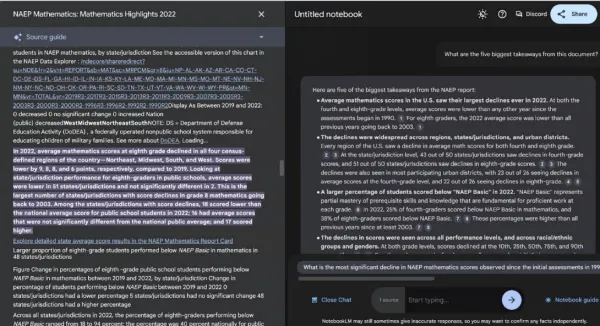
تصویر(۸)
برای نمونه، با کلیک روی عدد ۳، بخش «Source guide» در سمت چپ باز میشود و مرجع مرتبط به صورت متمایز مشخص میگردد.
تولید ایده
علاوه بر امکان پرسیدن سوال، در صفحه چت میتوان از هوش مصنوعی خواست که ایدههایی نیز ارائه دهد.
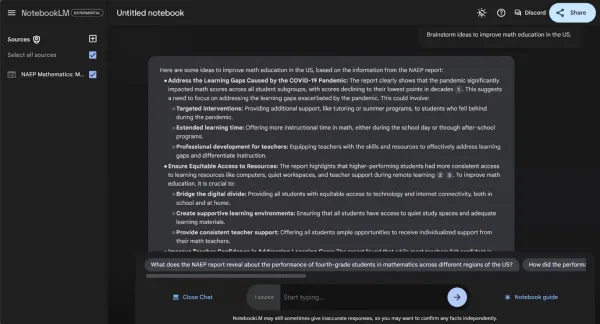
تصویر(۹)
به عنوان مثال، میتوان از آن خواست تا راهکارهایی برای بهبود آموزش ریاضی در ایالات متحده پیشنهاد دهد. یا حتی از آن خواسته شود که محتوای فایل را به شیوهای خلاقانه بیان کند. برای نمونه، اگر هدف طراحی یک کمپین اطلاعرسانی باشد، میتوان از آن خواست تا توسط محتوای متن، یک شعر درباره مشکل و راهحلها بنویسد.
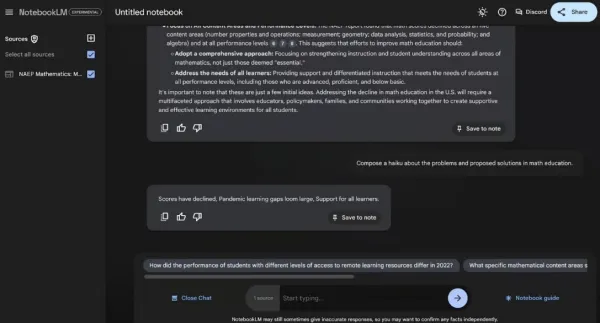
تصویر(۱۱)
نکته مهم این است که صفحه چت، موقتی می باشد. در صورتی که مرورگر بسته یا صفحه رفرش شود، محتوای مکالمه از بین خواهد رفت. برای ذخیره بخشی از مکالمه، باید روی گزینه «Save to note» در پایین سمت راست هر پاسخ کلیک کرد تا آن بخش در یادداشتها ذخیره شود.
صفحه یادداشتها (Notes Page)
زمانی که نه راهنمای دفترچه (Notebook Guide) و نه چت باز باشند، صفحه پیشفرض، یادداشتها خواهد بود.
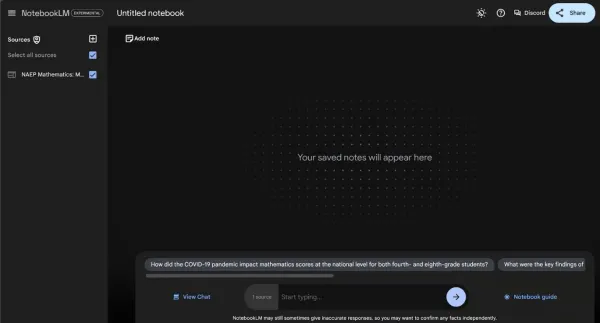
تصویر(۱۲)
به صورت پیشفرض، این صفحه هیچ یادداشتی ندارد. برای شروع، باید آنها را با یادداشتها پر کرد. دو نوع یادداشت در این صفحه وجود دارد:
- یادداشتهای نوشتهشده توسط کاربر
- یادداشتهای تولیدشده توسط هوش مصنوعی
یادداشتهای نوشتهشده توسط کاربر، آنهایی هستند که خود کاربر تایپ میکند. برای ایجاد یک یادداشت جدید، باید روی گزینه «Add note» در بالای صفحه یادداشتها کلیک کرد. این کار یادداشتی جدید و خالی ایجاد میکند.
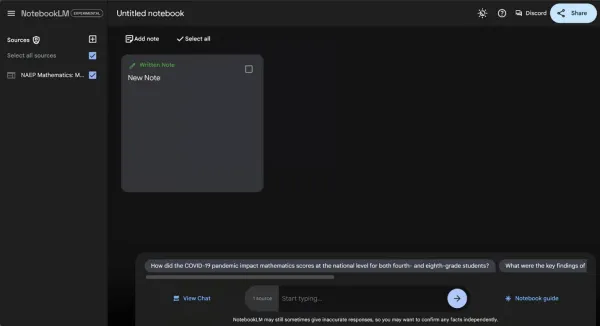
تصویر(۱۳)
برای ویرایش یادداشت، باید روی آن کلیک کرد. در این حالت، یادداشت به مرکز صفحه منتقل میشود و میتوان عنوان آن را (که به طور پیشفرض “New Note” است) تغییر داد و متن دلخواه را به آن اضافه کرد.
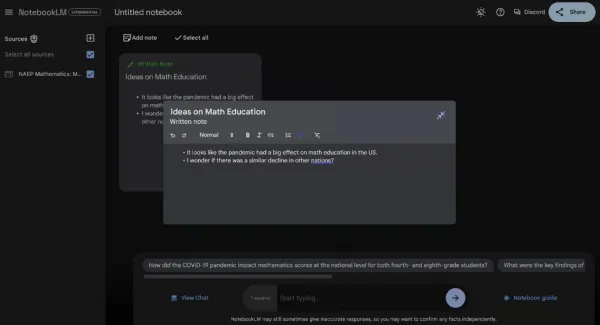
تصویر(۱۴)
یادداشتها در حین تایپ، به صورت خودکار ذخیره میشوند. پس از پایان نگارش، با کلیک در هر نقطه بیرونی، یادداشت به حالت کوچکشده برمیگردد. این یادداشت به صفحه یادداشتها اضافه میگردد و با برچسب سبز رنگ «Written Note» نمایش داده میشود تا از یادداشتهای تولیدشده توسط AI متمایز باشد.
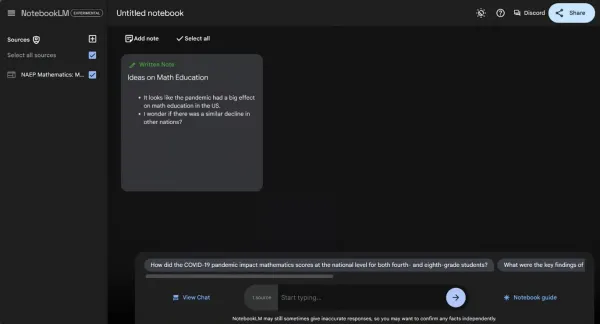
تصویر(۱۵)
می توانید یک یادداشت تولیدشده توسط هوش مصنوعی NotebookLM نیز بسازید. برای این کار، باید مجدداً وارد چت شوید. روی گزینه «View Chat» کلیک کرده و سوالی مانند «یک برنامه گام به گام برای بهبود آموزش ریاضی در سال آینده ارائه بده» مطرح نمایید.
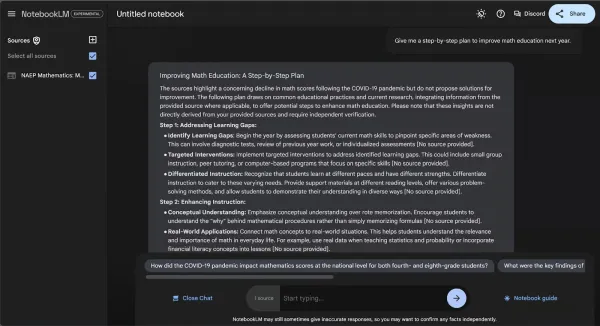
تصویر(۱۶)
اگر به انتهای پاسخ اسکرول کنید، دکمه «Save to note» را در پایین سمت راست مشاهده خواهید کرد. با کلیک روی این دکمه، پاسخ هوش مصنوعی به عنوان یک یادداشت ذخیره میشود.
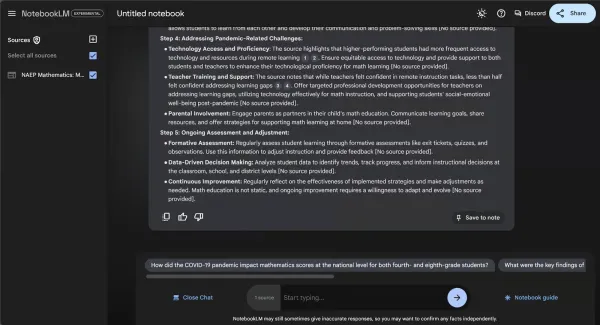
تصویر(۱۷)
اکنون میتوان هر دو یادداشت نوشته شده توسط کاربر و AI را در صفحه یادداشتها مشاهده کرد. یادداشت تولیدی AI با برچسب آبی رنگ «Saved Response» نمایش داده میشود.
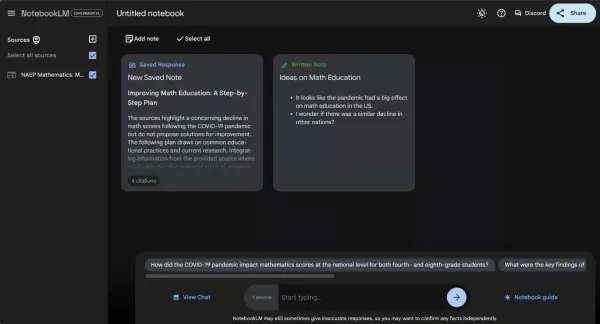
تصویر(۱۸)
عنوان پیشفرض این یادداشت «New Saved Note» است که امکان تغییر آن با کلیک داخل یادداشت وجود دارد اما سایر بخشهای آن قابل ویرایش نیستند. توسط این قابلیت، میتوان تمام ایدهها و نتایج مکالمه با هوش مصنوعی را به سادگی در یک فضای منسجم و مرتب جمعآوری کرد. هر مکالمهای که ذخیره نشود، با ترک notebook از بین خواهد رفت.
تولید پادکست با NotebookLM
یکی از نوآورانهترین ویژگیهای NotebookLM گوگل، امکان تولید پادکستهای شخصیسازیشده است. در این پادکستها، دو صدای هوش مصنوعی به صورت مکالمهای درباره محتوای اسناد صحبت میکنند. این ویژگی صرفاً یک تبدیل متن به گفتار نیست بلکه مکالمهای واقعی میان دو گوینده درباره نکات کلیدی متن است که مشابه گوش دادن به یک پادکست حرفهای می باشد.
صداها در این پادکستها به طور شگفتانگیزی طبیعی و دارای احساس هستند. برای نمونه، میتوان یک پادکست درباره متن موردنظرتان تولید کرد. ابتدا باید با کلیک روی دکمه پایین سمت راست، به Notebook guide مراجعه نمود.
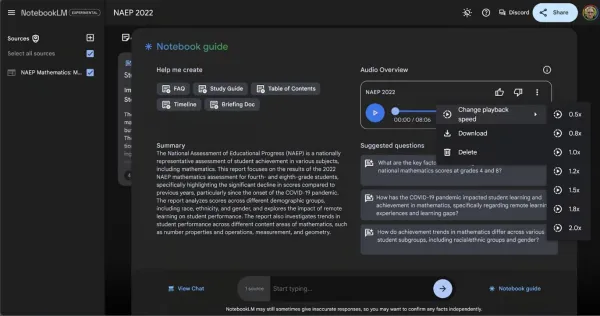
تصویر(۱۹)
در حال حاضر، تنها یک نوع پادکست قابل تولید است و آن مکالمه عمیق (Deep Dive Conversation) می باشد. کافی است روی دکمه «Generate» در بخش Audio Overview کلیک شود و چند دقیقه صبر کرد تا پادکست آماده گردد. طول پادکست قابلپیشبینی نیست. معمولاً بین ۶ تا ۱۵ دقیقه طول میکشد اما مواردی دیده شده که پادکستهایی تا ۳۰ دقیقه هم تولید شدهاند. پادکست به همه جزئیات فایل متنی نمیپردازد بلکه فقط مهمترین بخشها را انتخاب کرده و دربارهشان صحبت میکند.
البته در این ویژگی هنوز موارد غیرمنتظرهای هم دیده میشود. مثلاً ممکن است گویندهها در پادکست به تجربه های شخصی خود اشاره نمایند، عباراتی مانند «تا برنامه بعدی همراه ما باشید» بگویند یا حتی برای تبلیغاتی که وجود ندارند، مکث کنند. این موارد قطعاً با پیشرفت NotebookLM گوگل بهبود پیدا خواهند کرد.
پس از تولید پادکست، گزینههایی برای کاربر وجود دارد. با کلیک روی سه نقطه در گوشه بالا سمت راست کادر پادکست، میتوان سرعت پخش را تنظیم نمود، فایل را دانلود کرد یا پادکست را حذف نمود. در صورت حذف، امکان تولید مجدد همان پادکست وجود دارد.
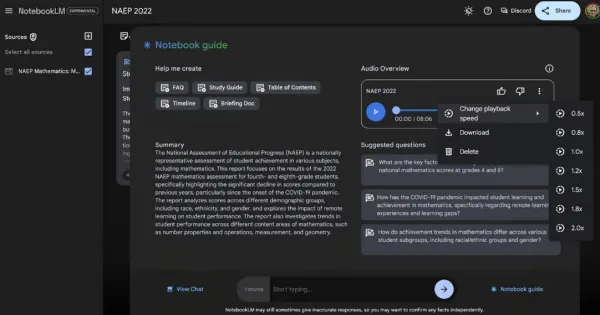
تصویر(۲۰)
فرمتهای ساختاریافته
NotebookLM گوگل فقط ابزاری برای استخراج آمار نیست بلکه قابلیت ساختاردهی یادداشتها را نیز دارد.
در راهنمای دفترچه، ابزارهایی وجود دارند که امکان تولید محتواهایی مانند پرسشهای متداول (FAQ)، راهنمای مطالعه، جدول، تایملاین و گزارش مختصر را فراهم میکنند. دو روش برای استفاده از این قابلیت وجود دارد. اولین گزینه کلیک روی یکی از پنج دکمه پیشفرض در بالای راهنمای دفترچه است (FAQ، Study Guide، Table of Contents، Timeline و Briefing Doc).
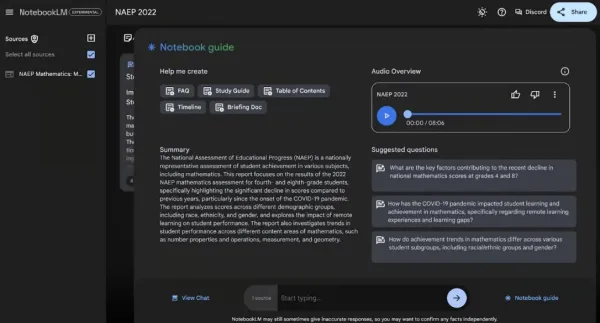
تصویر(۲۱)
نمونه زیر با کلیک روی بخش FAQ ایجاد شده است.
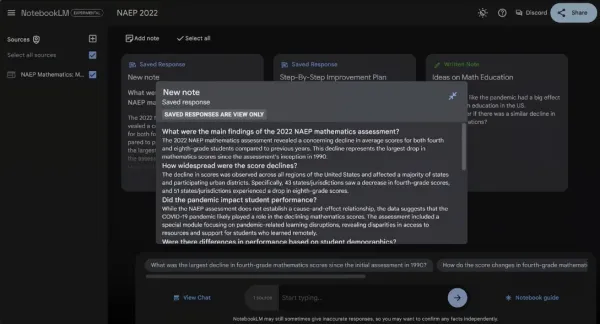
تصویر(۲۲)
پس از این کار، یک یادداشت جدید با برچسب آبی «Saved Response» در صفحه یادداشتها ایجاد میشود. داخل این یادداشت، یک مجموعه پرسش و پاسخ اختصاصی بر اساس فایل موردنظر قرار گرفته است.
مانند سایر یادداشتهای AI، متن داخل این یادداشت قابل ویرایش نیست اما میتوان عنوان آن را تغییر داد. در این مثال، عنوان به «FAQ» تغییر داده میشود. اگر یادداشت ساختاریافتهای بخواهید که جزء گزینههای پیشفرض نباشد، میتوانید از نوار چت در پایین صفحه درخواست یک فرمت خاص کنید.
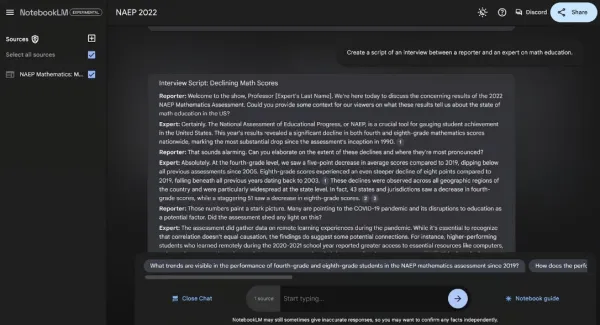
تصویر(۲۳)
با تایپ این درخواست در نوار چت، وارد صفحه چت میشوید. حالا میتوانید به انتهای پاسخ مراجعه و روی گزینه «Save to note» کلیک کنید تا این پاسخ به صورت یک یادداشت ساختاریافته ذخیره شود. بعد از تغییر عنوان یادداشت، حالا یک فرمت جدید در اختیار دارید.
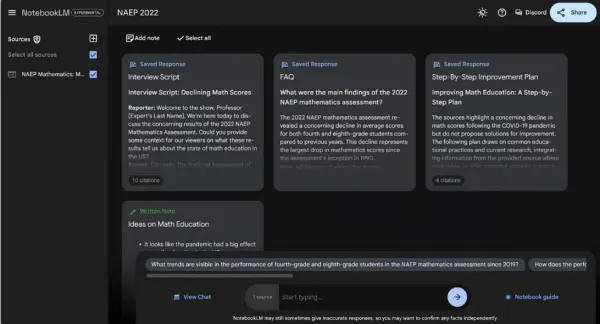
تصویر(۲۴)
این فرآیند دقیقاً مشابه ذخیرهسازی سایر پاسخها است. توصیه میشود فرمتهای متنوعی را امتحان کنید.
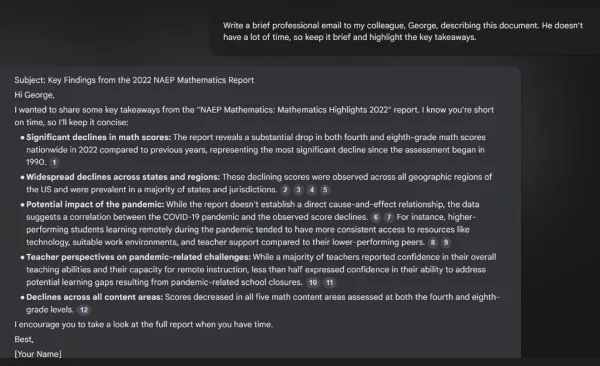
تصویر(۲۵)
عیبیابی (Troubleshooting) در دفترچه هوشمند گوگل
NotebookLM گوگل هنوز یک محصول آزمایشی می باشد، بنابراین ممکن است هنگام استفاده، با اشکالات یا ویژگیهای جدیدی که خوب کار نمیکنند مواجه شوید. خوشبختانه، دو راه سریع و آسان برای دسترسی به پشتیبانی وجود دارد. هر دو در گوشه بالا سمت راست قرار دارند:
- علامت سوال در یک دایره، جهت ورود به صفحه پشتیبانی است.
- دکمه Discord شما را به انجمن اختصاصی کاربران NotebookLM گوگل در دیسکورد منتقل میکند.
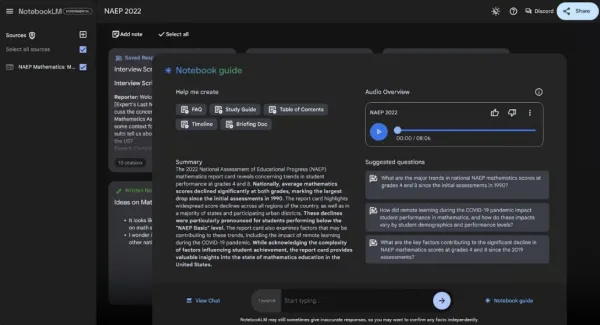
تصویر(۲۶)
صفحه پشتیبانی، شامل اطلاعات کاملی در مورد نحوه استفاده از دفترچه هوشمند گوگل است و مخصوصاً هنگام بروزرسانی ویژگیهای جدید بسیار مفید می باشد. فروم دیسکورد نیز منبع خوبی برای ارتباط و تبادل نظر است. کارمندان گوگل و کاربران NotebookLM در این فروم فعال هستند. بنابراین برای ارائه بازخورد، درخواست ویژگیهای جدید، دریافت ایده و کمک خواستن از دیگران، مکان مناسبی است.
بهترین روشهای استفاده (Best Practices)
NotebookLM گوگل ابزاری قدرتمند جهت آسانتر و شهودیتر کردن فرایند تحقیق است اما برای بهرهگیری کامل از آن، رعایت چند نکته کلیدی ضروری می باشد:
منابع مرتبط انتخاب کنید
مثل هر پروژه پژوهشی دیگر، انتخاب منابع اطلاعاتی درست حیاتی می باشد. دقت و مفید بودن اطلاعات دفترچه هوشمند گوگل، مستقیماً به کیفیت محتوایی که بارگذاری میکنید وابسته است. بنابراین منابعی مرتبط، معتبر و منطبق با موضوع پژوهشتان انتخاب کنید تا از اطلاعات اشتباه یا غیرمرتبط دوری شود. یادتان باشد که NotebookLM گوگل با منابع تخیلی مشابه منابع واقعی رفتار میکند.
سوالات شفاف و دقیق بپرسید
مهندسی پرامپت (Prompt Engineering) فقط مخصوص ChatGPT نیست. اگر دقیق بپرسید، پاسخهای دقیقتری دریافت خواهید کرد. سوالات کلی یا مبهم میتوانند پاسخهای عمومی یا ناکارآمد تولید کنند. هرچه پرسش خاصتر باشد، پاسخها هدفمندتر و کاربردیتر خواهند بود. به عنوان مثال، وقتی خواستید تا AI یک ایمیل برای همکارتان بنویسد، مشخص کنید که باید مختصر باشد و نکات کلیدی متن را در بر بگیرد. این موضوع باعث می شود تا ایمیلی دقیقتر ایجاد گردد.
با فرمتها و درخواستهای مختلف آزمایش کنید
از آزمایش کردن نترسید. چه بخواهید خلاصه ایجاد نمایید، ایدهپردازی کنید یا محتوای جدید بسازید، تغییر در نحوه پرسش میتواند منجر به اطلاعات خلاقانه و غیرمنتظره شود.
مثلاً به جای درخواست یک توضیح کلی، بگویید:
«این دو سیاست را با هم مقایسه کن» یا «ترندهای نوظهور را شناسایی کن».
دفترچه هوشمند گوگل این انعطافپذیری را دارد، بنابراین از آن استفاده کنید.
چند نمونه پیشنهادی:
- این محتوا را به شکل یک داستان کوتاه توضیح بده.
- فایل ۱ را با فایل ۲ مقایسه و تناقض ها رو نمایش بده.
- برای راهحلهای مطرحشده در این فایل، یک جدول مزایا و معایب ارائه بده.
- بر اساس اطلاعات این اسناد، یک پروپوزال برای موضوع X ایجاد کن.
اطلاعات را بازبینی و اعتبارسنجی کنید
دفترچه هوشمند گوگل میتواند در صرفهجویی زمان و سازماندهی مطالب بسیار مؤثر باشد اما فراموش نکنید که اطلاعات تولیدشده توسط AI همیشه بدون خطا نیستند. مخصوصاً در موارد پیچیده یا حساس، حتماً مطالب را بازبینی و اعتبارسنجی کنید. هوش مصنوعی دستیار قدرتمندی است اما بررسی انسانی شما همچنان ضروری خواهد بود.
نتیجهگیری
NotebookLM گوگل در حال بازتعریف نحوه تعامل با محتوا است. این ابزار ترکیبی از محتوای هوشمندانه، خلاصهسازی سریع محتوا و حتی تولیدکننده پادکست می باشد. چه در حال تحلیل گزارشهای سنگین دولتی یا تفکر در مورد پروژه بعدیتان باشید، این ابزار طراحی شده تا روند کارتان را سریعتر و سادهتر کند.